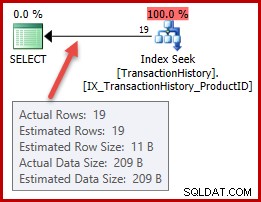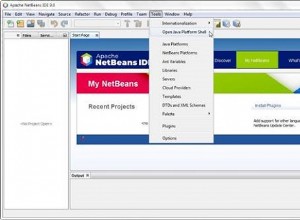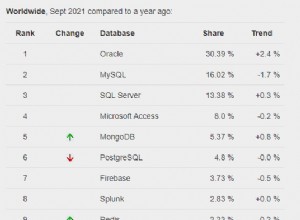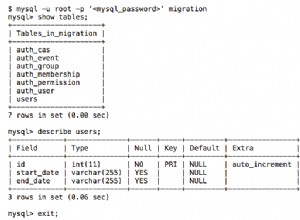Una de las cosas interesantes de Azure Data Studio es que puede instalar extensiones para ampliar sus capacidades. Una de esas extensiones es la extensión del Agente SQL Server.
Esta extensión le permite hacer cosas como crear trabajos, ver trabajos, ver el historial de trabajos, detener/iniciar trabajos, etc.
Este artículo le muestra cómo instalar la extensión del Agente SQL Server en Azure Data Studio.
Instalar la Extensión
Desde Azure Data Studio, haga clic en el icono Extensiones para que aparezcan las extensiones en la barra lateral.
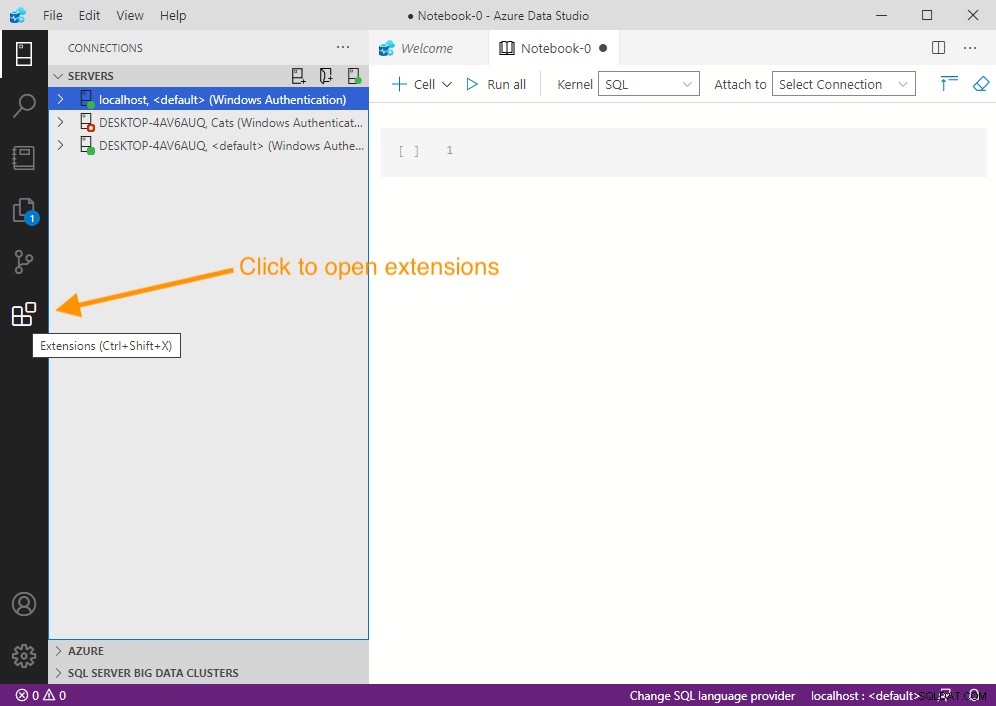
Al hacer clic en ese icono, se abre el panel Extensiones.
En el panel Extensiones, ingrese agente de servidor sql (o incluso solo agente ) en el cuadro de búsqueda en la parte superior. Esto debería filtrar las extensiones solo al Agente SQL Server, así:
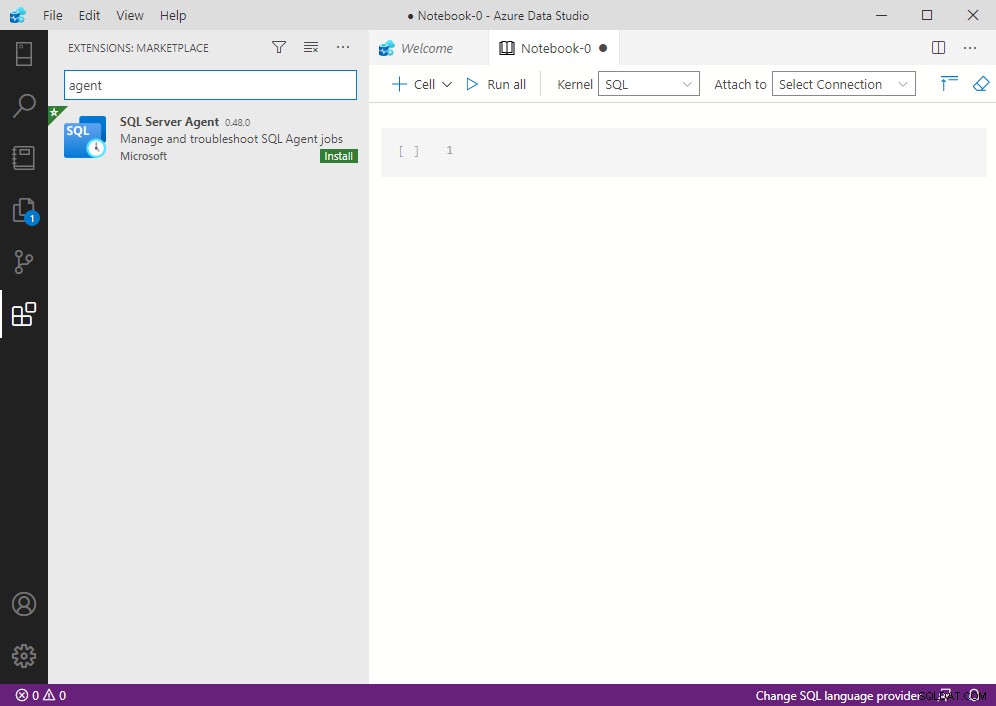
Haz clic en Instalar .
Esto instalará la extensión. Una vez instalado, la pantalla del Agente SQL Server debería indicar que se ha instalado:
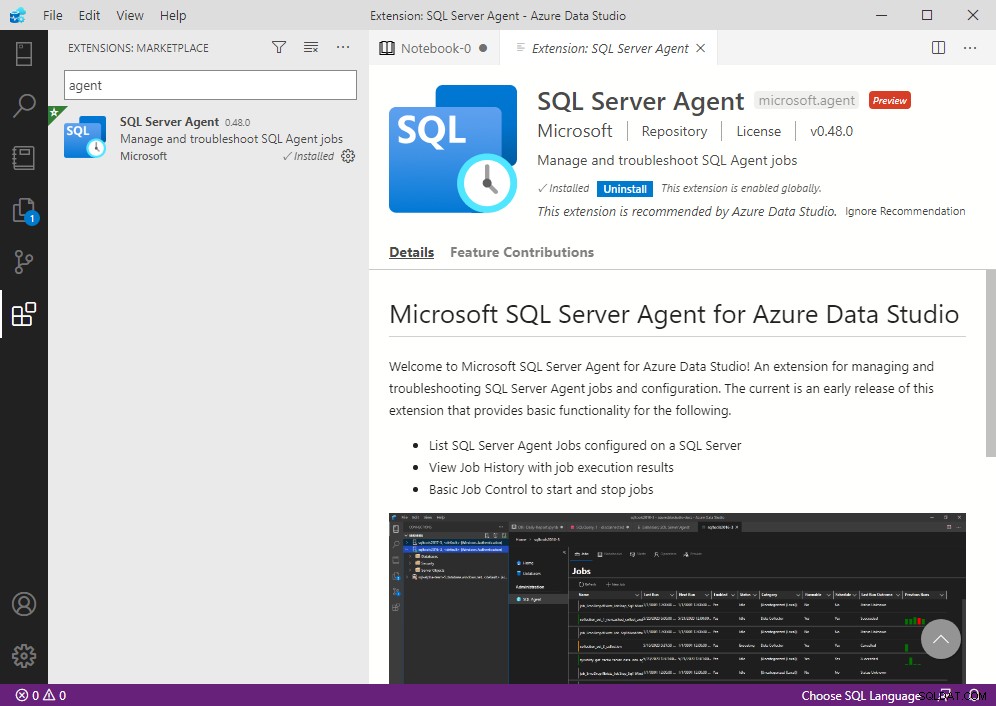
Podemos ver en la captura de pantalla anterior que Instalado tiene una marca de verificación al lado y Desinstalar el botón aparece junto a él.
Usar la extensión
Ahora que la extensión del Agente SQL Server está instalada, podemos continuar y usarla.
Puede encontrar la extensión del Agente SQL Server en la pestaña de administración de un servidor.
Cuando tenga los servidores en el panel izquierdo, haga clic con el botón derecho en el nombre de un servidor para que aparezca el menú contextual:
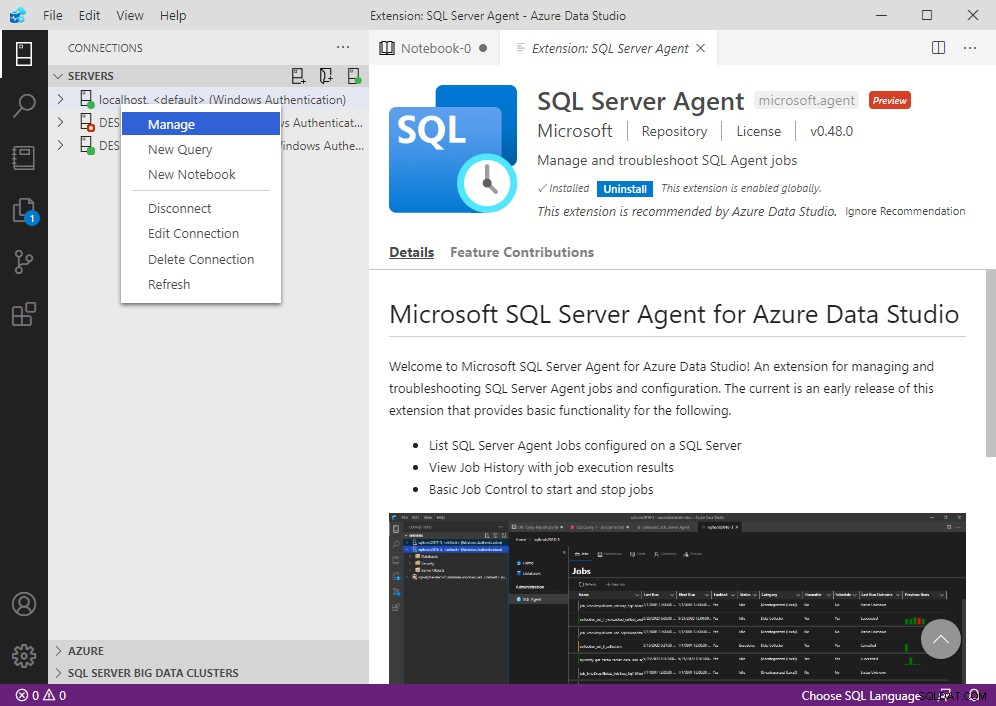
En el menú, haz clic en Administrar .
Eso abre la administración Inicio pantalla para el servidor:
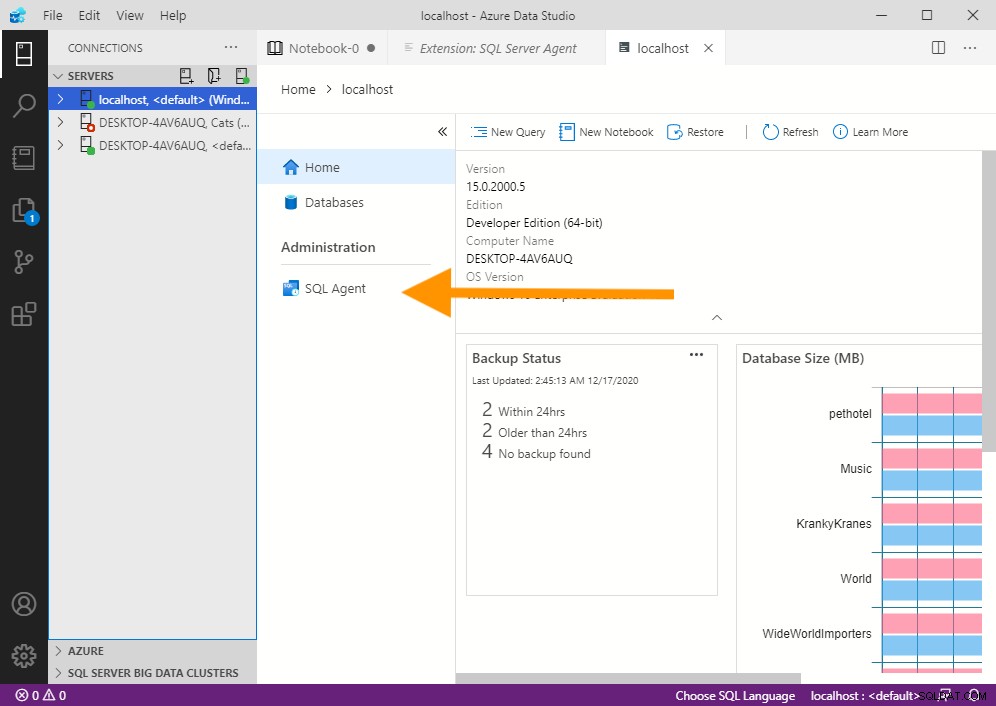
Desde aquí, podemos ver la opción Agente SQL.
Haga clic en Agente SQL .
Esto abre la pantalla del Agente SQL Server, donde puede administrar los trabajos del Agente SQL Server en el servidor: